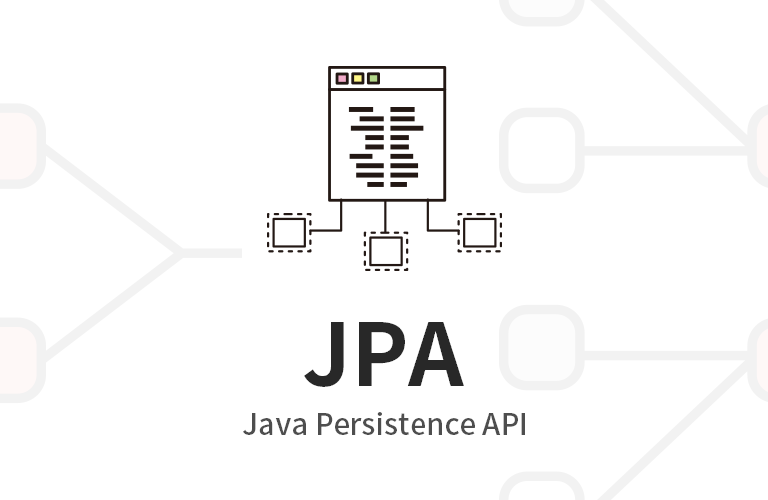
h2 db 초기 세션 유지하기
주소창 앞에 ip로 db 서버에 접속이 되지 않을경우 localhost로 변경은 해주지만, 뒤에 세션키는 그대로 유지해야한다.
- h2 설치폴더 아래 bin 폴더 아래 h2.sh파일을 실행한다.
..../h2/bin/h2.sh - 브라우저 콘솔이 실행된다 (나오지 않을경우 ip주소만 !! localhost로 변경하기
( 뒤에 세션키는 유지해야함 이거때매 개고생)
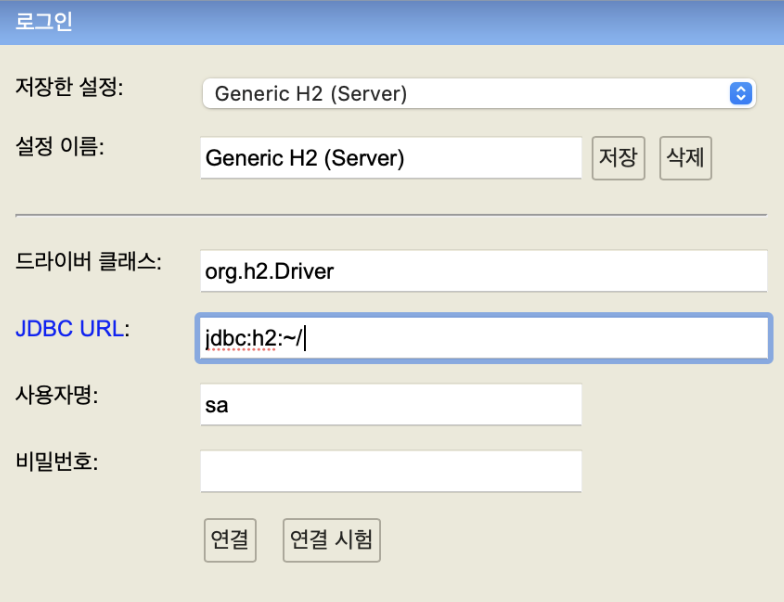
- 가장 처음 연결할때는 tcp가 아닌 "jdbc:h2:~/{스키마}" 형식에서 스키마를 수정하여 연결버튼 클릭 -> {스키마}.mv.db 파일 생성됨
- 이후 프로젝트 JPA 설정의 value값으로 연결하면 된다
<property name="javax.persistence.jdbc.url" value="jdbc:h2:tcp://localhost/~/{스키마명}}"/>
자바 설치 경로 확인하기
/usr/libexec/java_home -V프로젝트별로 자바 버전 다르게 할 수 있다
h2 db와 JPA 버전 확인하기
<dependencies>
<!-- JPA 하이버네이트 -->
<dependency>
<groupId>org.hibernate</groupId>
<artifactId>hibernate-entitymanager</artifactId>
<version>5.3.10.Final</version>
</dependency>
<!-- H2 데이터베이스 -->
<dependency>
<groupId>com.h2database</groupId>
<artifactId>h2</artifactId>
<version>1.4.199</version>
</dependency>
</dependencies>
글 잘 봤습니다.